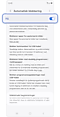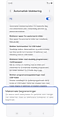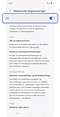Beskytt Galaxy-enheten med funksjonen Automatisk blokkering
Operativsystemet fra One UI 6 (Android versjon 14) gir forbedret sikkerhet gjennom en funksjon kalt Automatisk blokkering, som ligger i Sikkerhets- og personverninnstillingene. Når Automatisk blokkering er aktivert, beskytter den din Galaxy-enheten og data ved å forhindre installasjon av applikasjoner fra uautoriserte kilder og blokkere ondsinnet aktivitet.
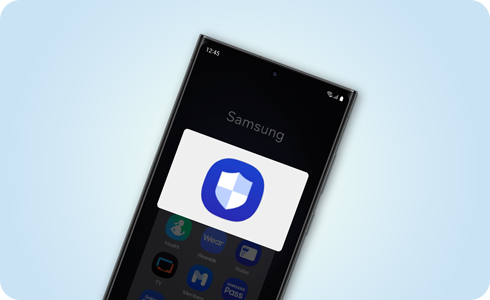
Merk:
- Fra og med One UI 6.1.1, er ytterligere sikkerhetsfunksjoner lagt til, inkludert Maksimale begrensninger.
- Denne bruksanvisningen er basert på One UI 6.1.1, og det faktiske brukergrensesnittet kan variere, avhengig av One UI-versjon.
Du kan slå funksjonen Automatisk blokkering av og på i telefoninnstillingene.
* Standardinnstillingen for Automatisk blokkering er stilt inn til på i telefonens første oppsettsveiviser, men du kan også endre denne innstillingen til av under det første oppsettet.
* For enheter som oppdateres til One UI 6.1.1 fra en tidligere One UI-versjon, forblir innstillingsverdien for Automatisk blokkering den samme som du tidligere har satt.
Blokkerer apper fra uautoriserte kilder
Bare apper fra autoriserte kilder, som Galaxy Store eller Play Store, kan installeres. Hvis du prøver å installere apper fra ukjente eller uautoriserte kilder, vil du motta et hurtigvarsel, og Automatisk blokkering vil forhindre deg fra å fortsette med installasjonen.
* Hvis appen anses som sikker, deaktiver denne funksjonen midlertidig og prøv igjen.
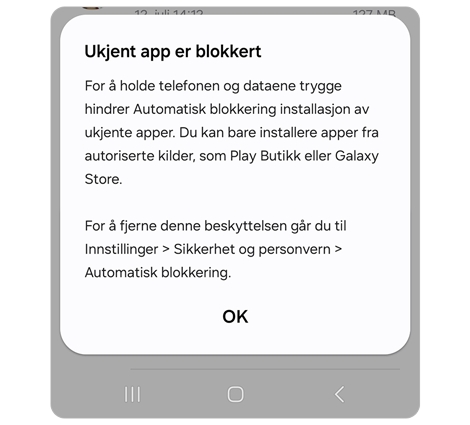
Blokker kommandoer fra USB-kabel
Ondsinnede ladere, datamaskiner og andre enheter vil ikke kunne sende kommandoer til telefonen når den er koblet til med en USB-kabel. Dette forhindrer uautorisert tilgang og manipulering av enheten og data gjennom USB-kommandoer.
Blokkerer bilder med skadelig programvare i meldingsapper
Automatisk blokkering gjør det mulig for Samsung Message Guard å beskytte meldingsapper. Når du mottar en melding med et bilde som mistenkes å inneholde skadelig programvare, blokkeres bildet slik at du er trygg.
* Automatisk blokkering gjelder også tredjeparts meldingsapper.
Blokker programvareoppdateringer med USB-kabel
Automatisk blokkering forhindrer installasjon av systemprogramvare med USB-kabel. Dette kan hindre noen med fysisk tilgang til telefonen i å installere skadelig programvare uten din viten.
* Offisielle Samsung OS-oppdateringer er tilgjengelige ved bruk av Smart Switch.
Automatisk blokkering gir ekstra sterk beskyttelse gjennom funksjonen Maksimale begrensninger som et alternativ for personer som trenger mer sikkerhet. Når Maksimale begrensninger er aktivert, vil noen av telefonens funksjoner bli begrenset.
- Slår på Appbeskyttelse: Sjekker innstallerte apper for ondsinnet aktivitet.
- Blokkerer enhetsadministratorapper: Hindrer aktivering av enhetsadministratorapper og arbeidsprofiler for å beskytte mot potensielle, ondsinnede angrep.
- Blokkerer automatisk nedlasting av vedlegg: Forhindrer automatisk nedlasting av meldingsvedlegg for å beskytte mot ondsinnet programvare, samtidig som manuell nedlasting fra pålitelige kilder fortsatt er tillatt.
- Blokkerer hyperkoblinger og forhåndsvisninger: Beskytter deg mot å klikke på hyperkoblinger eller se forhåndsvisningsbilder ved et uhell, og holder deg trygg fra ondsinnede nettsteder.
- Fjerner posisjonsdata ved deling av bilder: Hindrer mottakeren i å finne ut hvor bildet ble tatt når du legger ved et bilde i en melding i Samsung Messages eller deler et bilde fra Samsung Gallery.
- Blokkerer delte album: Beskytter deg mot å dele sensitiv informasjon og motta invitasjoner fra ukjente avsendere.
Merk: Denne bruksanvisningen er basert på One UI 6.1.1, og funksjonsstøtten kan variere, avhengig av modell og programvareversjon.
Slik aktiverer du funksjonen Maksimale begrensninger
Q. En hurtigmelding vises når jeg prøver å installere den nedlastede APK-filen, og det står at den ikke kan installere appen.
A. Funksjonen Automatisk blokkering blokkerer automatisk filer som er lastet ned fra andre kilder enn autoriserte butikker, som Galaxy Store eller Play Store. Hvis appen anses som trygg, kan du deaktivere denne funksjonen midlertidig og prøve på nytt.
Q. Apper som jeg installerte og brukte godt på min forrige enhet er ikke installert på min nyinnkjøpte enhet.
A. Funksjonen Automatisk blokkering blokkerer automatisk filer som er lastet ned fra andre kilder enn autoriserte butikker. For Galaxy-enheter utgitt med One UI 6.1.1, er funksjonen Automatisk blokkering stilt inn til på som standard. Hvis appen anses som trygg, kan du deaktivere denne funksjonen midlertidig og prøve på nytt.
Q. Apper jeg lastet ned oppdateres ikke.
A. Hvis funksjonen Automatisk blokkering er slått av og appen ble lastet ned fra en annen kilde enn en autorisert butikk, kan den ikke oppdateres mens funksjonen Automatisk blokkering er på. Hvis appen anses som trygg, kan du deaktivere denne funksjonen midlertidig og prøve på nytt.
Q. Arbeidsapper eller apper i en arbeidsprofil installeres eller oppdateres ikke.
A. Funksjonen Automatisk blokkering blokkerer automatisk filer som lastes ned fra andre kilder enn autoriserte butikker. Hvis appen anses som trygg, kan du deaktivere midlertidig denne funksjonen og prøve på nytt.
Hjalp denne informasjonen deg?
Takk for din tilbakemelding
Vennligst svar på alle spørsmål